¿Recibes el error “Sin comando” en tu teléfono Android y te preguntas cómo solucionarlo? Si esto es así, me gustaría decirte que no solo tú, sino que hay varios usuarios de Android que se encuentran con el error “Sin comando” en sus teléfonos.
Por lo tanto, en este blog, obtendrá algunas de las mejores soluciones para resolver el error “sin comando” en su teléfono Android.
Pero también es importante saber de qué se trata el error, cómo ocurre y cómo salir de él. Así que echemos un vistazo a lo que es y luego veamos las soluciones una por una.
Acerca del error “Sin comando” en Android
En general, los usuarios de Android encuentran el error “Sin comando” cuando intentan instalar una nueva actualización de software o intentan acceder al modo de recuperación. De hecho, en varios casos, su dispositivo solo espera un solo comando para acceder a las opciones de recuperación.
En esta situación, algunos de los usuarios se atascan en el bucle de arranque junto con ningún error de comando y ocurre cada vez que los usuarios intentan iniciar su dispositivo.
Ahora, esta no es la única situación con usted, pero muchos usuarios de Android ya se han enfrentado a tales errores en sus teléfonos.
Experiencia de usuario
“Teléfono atascado en el bucle de arranque; Probé el modo de recuperación pero sin comando. Tengo un gran problema al ejecutar el modo de recuperación, obtengo el comando no. Sigo recibiendo esto, incluso el teléfono se limpia de fábrica. Es un LG nexus 5X.”
Razones comunes que conducen al error “Sin comando”
Los usuarios de Android pueden encontrar este error cuando se cancela su proceso de instalación de la tienda de aplicaciones, al restablecer su teléfono inteligente o al intentar actualizar el sistema operativo. Todos estos procesos deben ingresar al modo de recuperación de Android y luego finalizar el proceso.
Puede ver los errores mencionados a continuación en su teléfono:
- Pantalla / mensaje “Sin comando”
- Signo de exclamación en triángulo o robot de Android muerto (icono)
- El teléfono no se reinicia / reinicia durante la actualización
Ahora, si ve un robot con un signo de exclamación en un triángulo, asegúrese de estar en modo de recuperación. Y finalmente, es hora de seguir los pasos para salir del error inmediatamente leyendo más.
Cómo reparar el error “Sin comando” en Android
Cuando su teléfono Android se atascó en el bucle de arranque con un error “sin comando“, aquí se mencionan algunas de las formas que se pueden seguir para deshacerse del problema. Sin embargo, ya se sabe que debido a una instalación incorrecta del software o debido a un error de caché, se ha producido el error.
Pero antes de ir a cualquier solución, se recomienda acceder al modo de recuperación de Android siguiendo las teclas. Si no lo hace, apague su teléfono, retire la batería y vuelva a intentar las combinaciones de teclas anteriores.
Solución 1: resuelva el error “Sin comando” para acceder al modo de recuperación
En general, muchos usuarios se encuentran con este error mientras inician su dispositivo en modo de recuperación. Si este es el caso, entonces debe saber que necesita algún comando para seguir adelante. Significa que algunas combinaciones de teclas ayudarán a resolver el error en Android.
Aquí hay una lista de combinaciones de teclas que seguramente ayudarán a los usuarios a deshacerse del error y pueden acceder fácilmente al modo de recuperación. Asegúrese de mantener presionadas esas teclas durante 20 segundos.
- Mantenga presionadas las teclas Encendido + Subir volumen.
- Mantenga presionadas las teclas Encendido + Inicio + Subir volumen.
- Mantenga presionadas las teclas Encendido + Bajar volumen.
- Mantenga presionadas las teclas Encendido + Inicio + Bajar volumen.
- Mantenga presionadas las teclas Encendido + Inicio
Solución 2: limpie la partición de caché
Una de las formas más fáciles y sencillas de resolver el error “Sin comando” en Android es limpiando la partición de caché. Para eso, debe presionar la tecla Bajar volumen y luego pasar a la opción “Borrar partición de caché“. Después de eso, presione el botón de Encendido y nuevamente presione para confirmar la eliminación de caché.
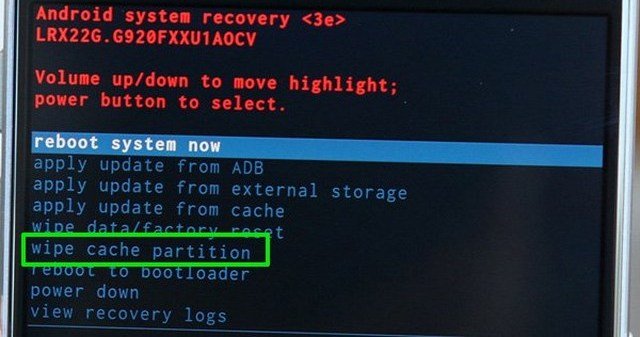
Luego, por fin, use la función “Reiniciar dispositivo” para reiniciar su teléfono y verificar si el problema está resuelto o no.
Solución 3: instalar la actualización manualmente
Si encuentra este error en el momento o después de la actualización del software, entonces debe instalar la actualización manualmente. Para eso, debes seguir los siguientes pasos:
Use la tecla Bajar volumen para ir a la opción “Aplicar actualización desde caché” y luego presione el botón de Encendido para abrirlo. Aquí debe ver la actualización de software disponible y seleccionarla y presionar el botón de Encendido para instalar la actualización manualmente.

Incluso si no se enfrenta ningún error de comando al actualizar la ROM personalizada, simplemente vaya a “Aplicar actualización desde almacenamiento externo” y seleccione la opción “Actualizador” y luego elija el archivo de software que ha descargado.

Solución 4: resuelva el error “sin comando” parpadeando ROM
Cuando no puede resolver el error “sin comando” siguiendo las combinaciones de teclas, debe hacer un poco más de trabajo para solucionarlo. La ROM personalizada intermitente puede resolver el problema.
Al igual que en la versión ROM estándar, hacer una ROM personalizada brindará a los usuarios una nueva experiencia con nuevas características según su dispositivo y permitirá personalizarla por completo. Hacer esto ayudará a resolver ningún error de comando en el modo de recuperación de Android.
Para realizar el proceso, debe desbloquear el gestor de arranque y requiere ROM para flashear. CynogenMod es una de las versiones populares que deberían descargarse desde aquí. Además de esto, necesita el archivo zip de la aplicación de Google que se descargará desde aquí.
También asegúrese de que su dispositivo sea compatible con la versión durante la descarga. Luego instale el entorno de recuperación TWRP en el dispositivo y habilite las opciones de desarrollador para procesar todos los pasos necesarios.
Paso 1: Primero, conecte su teléfono Android a la computadora mediante un cable USB y transfiera todos los archivos descargados recientemente a la memoria interna o tarjeta SD del teléfono.

Paso 2: Aquí, inicie su dispositivo en modo TWRP con las combinaciones de teclas adecuadas. Muchas veces, simplemente presionando el botón de Encendido y Bajar volumen juntos para ingresar al modo de recuperación TWRP. Ahora haga clic en el botón “Limpiar” para restablecer su dispositivo.

Paso 3: Después de eso, verá la siguiente pantalla. Solo tienes que deslizar tu dispositivo para continuar con el proceso de reinicio.

Paso 4: ahora es el momento de volver a la página principal y hacer clic en la opción “Instalar” para actualizar la ROM
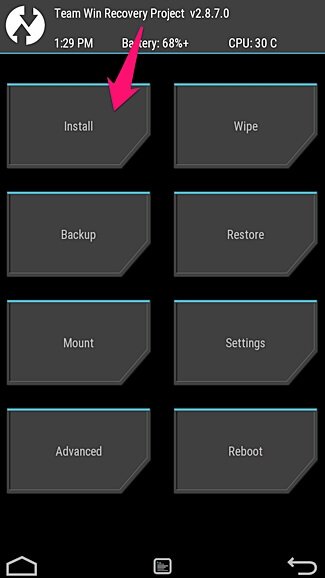
Paso 5: Verá la siguiente imagen en su dispositivo. Solo tienes que seleccionar el archivo zip transferido recientemente
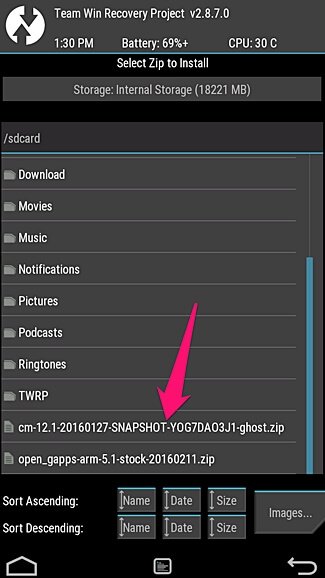
Paso 6: Ahora deslice nuevamente su teléfono para comenzar el proceso de instalación

Paso 7: Espere un momento hasta que finalice la instalación y, una vez finalizada, vaya a la pantalla de inicio y repita todo el proceso para instalar el archivo zip de las aplicaciones de Google.

Paso 8: Después de que el proceso finalice con éxito, haga clic en “Borrar datos“. Por último, reinicie su dispositivo haciendo clic en el botón “Reiniciar sistema” y elimine el error que está encontrando en su teléfono Android.

Solución 5: teléfono de restablecimiento de fábrica
Cuando nada lo ayude a salir del error, hacer un restablecimiento de fábrica de su teléfono seguramente ayudará a solucionar el problema.
Pero este es un proceso arriesgado porque todo se eliminará del teléfono Android. Por lo tanto, asegúrese de que todos sus datos importantes ya estén respaldados en un lugar seguro antes de realizar un reinicio de factoy.
Para avanzar más, use la tecla Bajar volumen, seleccione la opción “Borrar datos / restablecimiento de fábrica” y luego presione el botón Encendido. Después de eso, confirme el aviso y comenzará el proceso de reinicio.
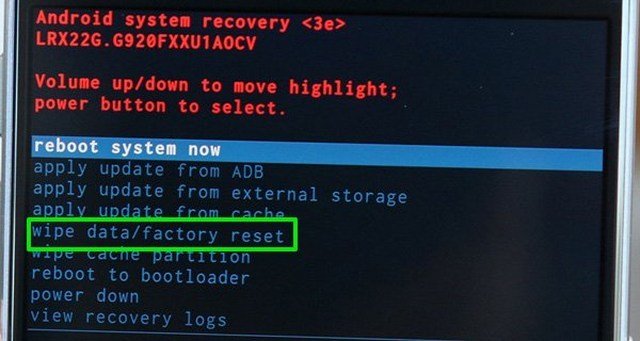
Una vez que finalice el proceso, su teléfono Android se iniciará normalmente y todas las cosas deben configurarse nuevamente.
Recupere datos perdidos de Android mientras corrige el error “Sin comando”
Mientras revisa las soluciones anteriores para corregir el error, puede ocurrir que pierda sus valiosos datos de su teléfono. Ahora para recuperar esos datos, necesita un poderoso software de recuperación como Recuperación de datos de Android. Este es uno de los mejores y más confiables software que ayuda a restaurar todos los datos borrados de los dispositivos Android.
No importa por qué razón los datos se pierden o desaparecen, esta herramienta de recuperación profesional escanea todo el dispositivo por completo para encontrar los datos perdidos y luego los recupera fácilmente sin ninguna dificultad.
Todos los datos, como contactos, fotos, videos, historial de llamadas, mensajes de texto, documentos, audio, etc., se recuperan con facilidad. Entonces, sin ninguna preocupación, simplemente descargue la herramienta de recuperación de datos de Android y recupere todos los datos borrados del teléfono Android.
Pasos para rescatar datos borrados de Android mientras se corrige el error “sin comando”
Conclusión
En varios casos, este error “sin comando” no es un gran problema y se puede resolver fácilmente. Pero algunas veces realmente puede crear un caos y debe repararse para acceder aún más al dispositivo. Todo se requiere pocos comandos que pueden ayudar a acceder al modo de recuperación.
Sin embargo, cuando no encuentre ningún error de comando en su teléfono, espero que seguir las soluciones en este blog seguramente lo ayude a salir de la situación.
Sophia Louis is a professional blogger and SEO expert. Loves to write blogs & articles related to Android & iOS Phones. She is the founder of es.android-ios-data-recovery.com and always looks forward to solve issues related to Android & iOS devices




